Automatyczne odwołanie wizyty bez opłacenia
Medfile® regularnie wprowadza do swojego systemu funkcje, które sprawiają, że praca specjalistów medycznych jest jeszcze przyjemniejsza.
Sprawdź sam, jak wiele funkcji posiadają ustawienia kalendarza.
Aktywuj automatyczne odwołanie wizyty bez opłacenia i pozwól, aby Medfile® odciążył Cię z kolejnego aspektu.
Nasz program jest w pełni zgodny z wymogami RODO.
Z perspektywy zakładki „Kalendarz”, klikamy na kafelek „Ustawienia”.
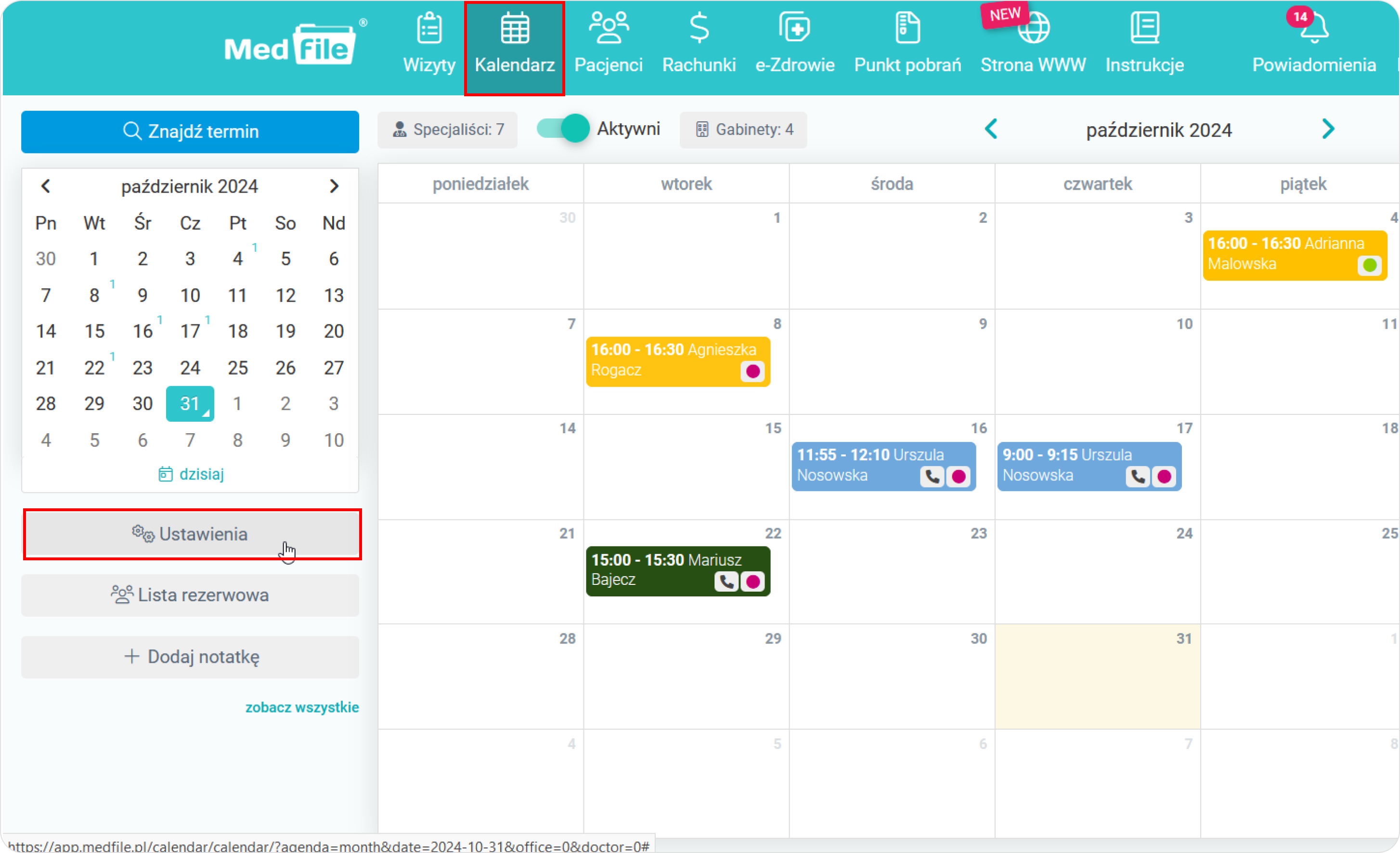
W celu aktywacji klikamy w suwak przy „Automatycznie odwołaj wizytę jeśli nie zostanie opłacona”.
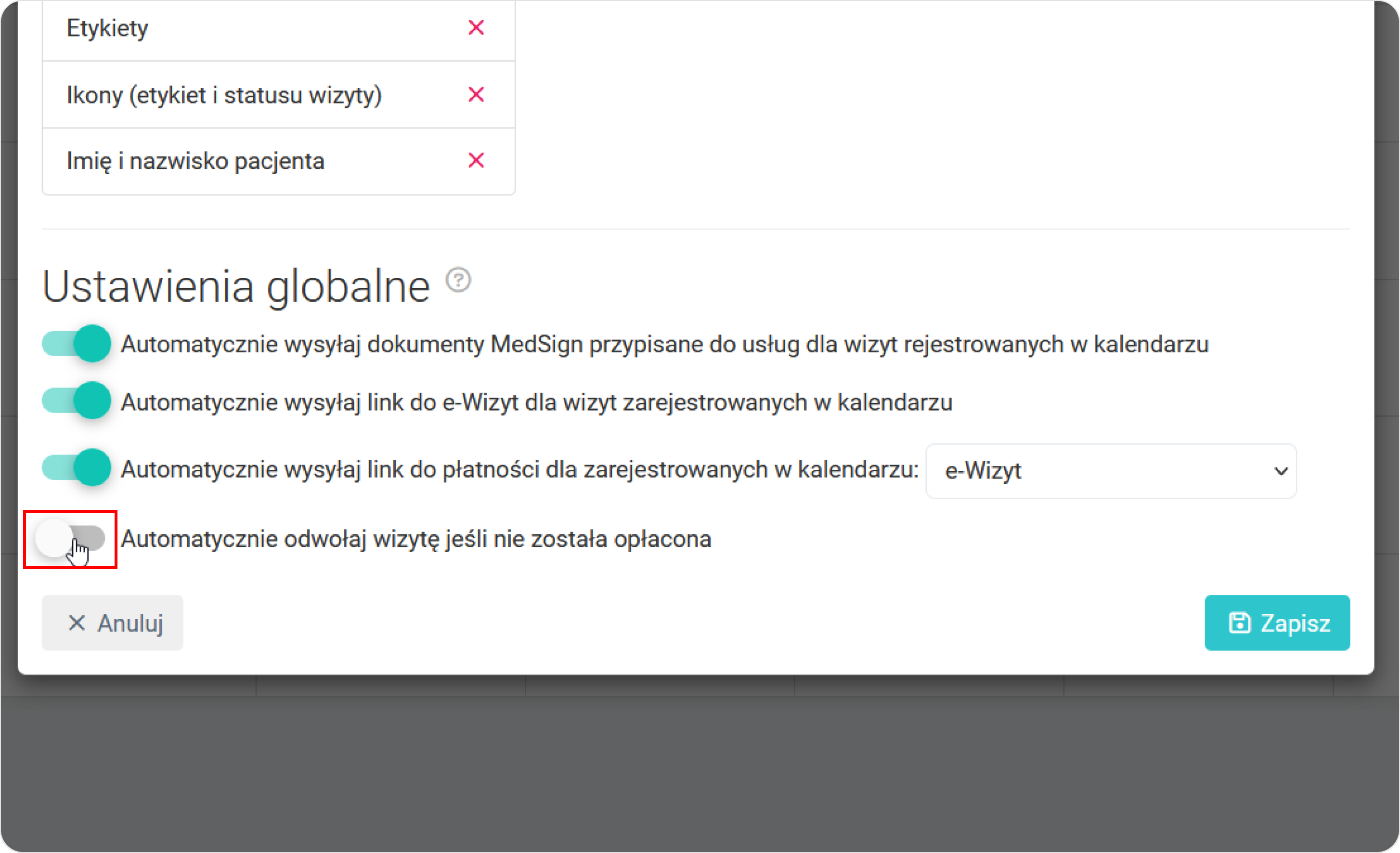
Określamy do ilu godzin lub dni — program ma odwołać wizytę, jeśli nie została ona opłacona.
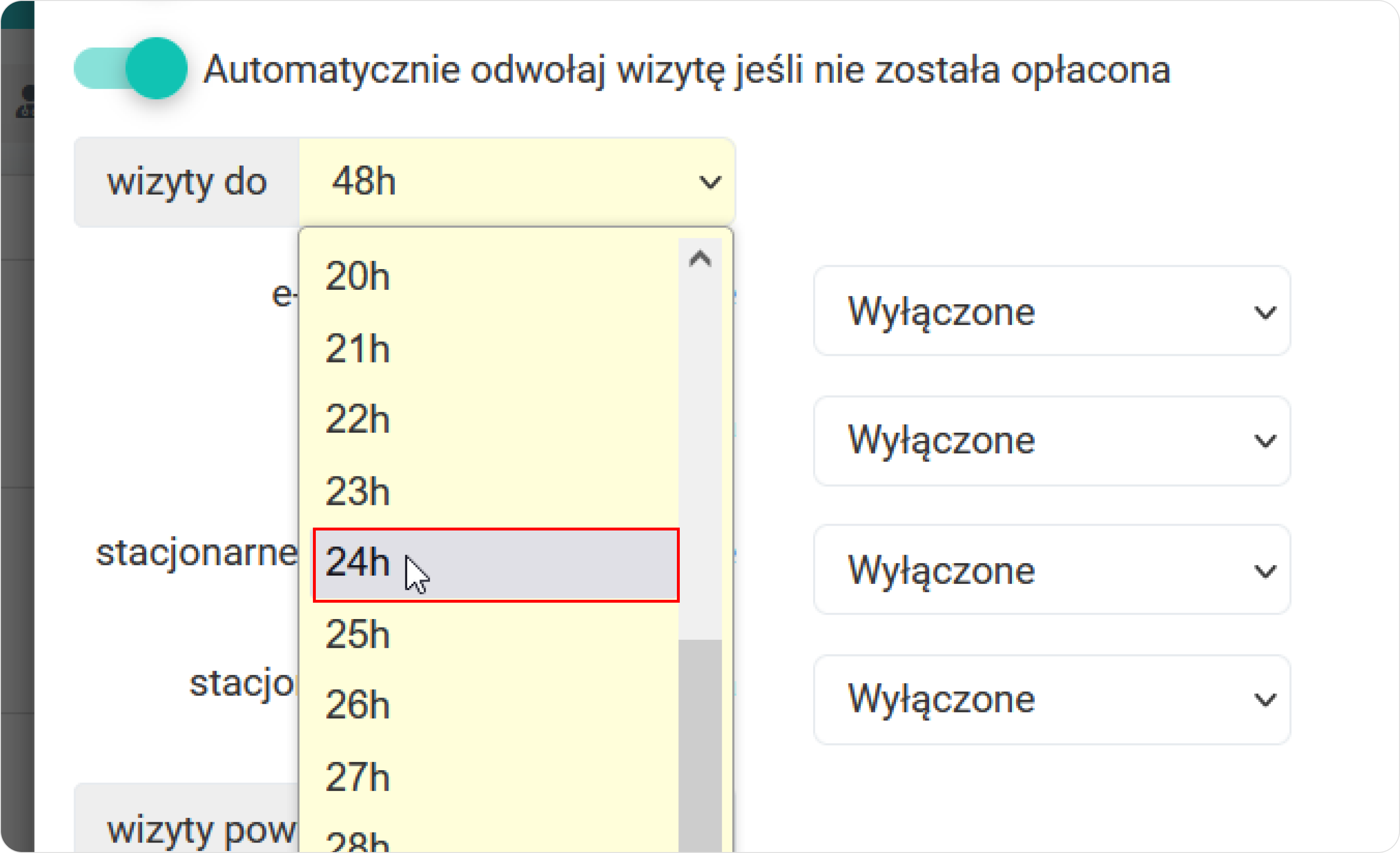
- W każdym z 2 wariantów wizyt możemy w 4 różnych sytuacjach określić inny czas automatycznego odwołania,
- Przykładowo my w e-Wiztach z kalendarza, wybieramy czas 2 dni, a przy wizytach stacjonarnych z kalendarza czas 24 godzin.
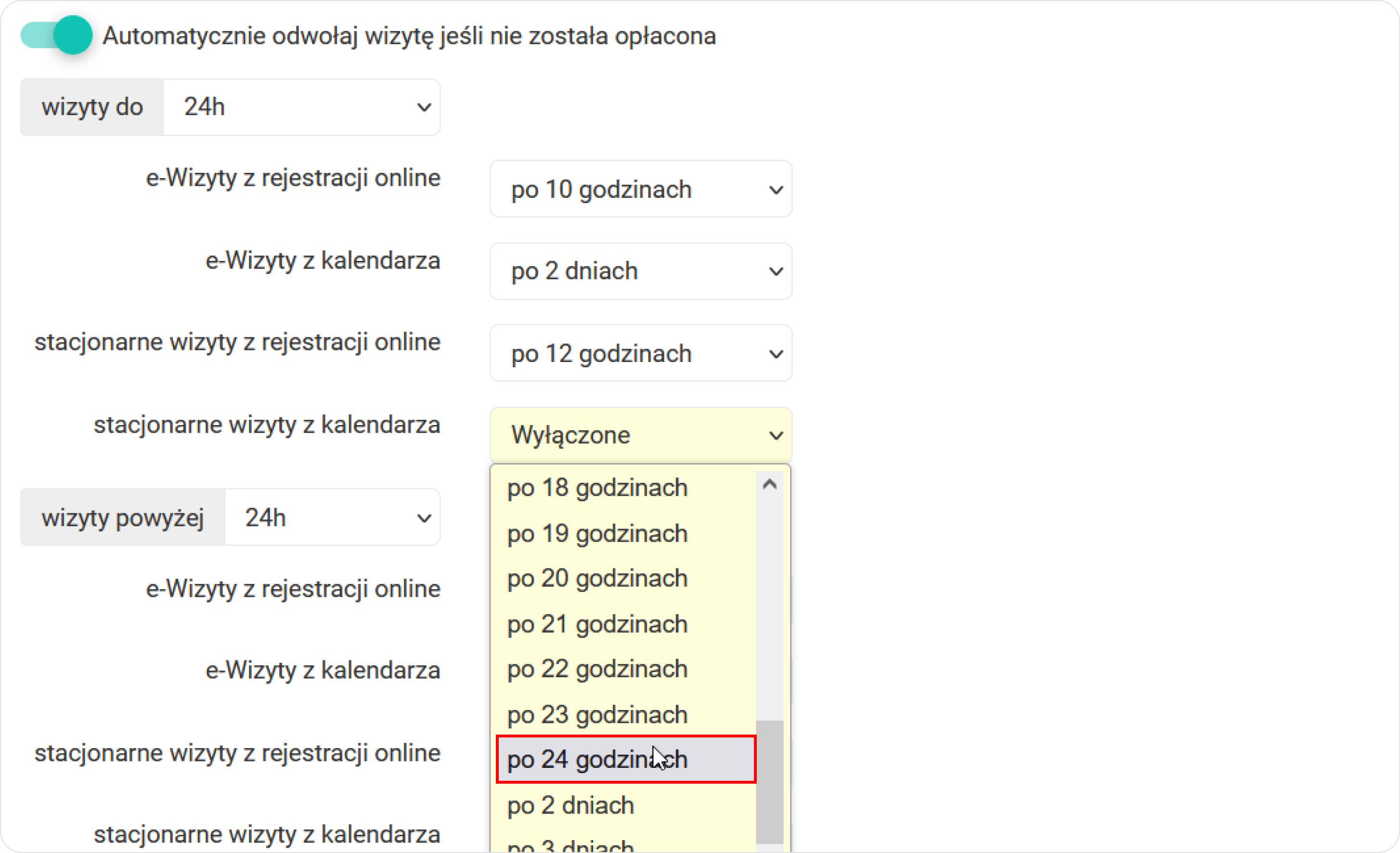
- Warto pamiętać również o tym, że nie musimy aktywować czasu usunięcia wizyty w każdej zmiennej - wystarczy, że z listy rozwijanej wybierzemy pozycję „Wyłączone”,
- Po wprowadzeniu wszystkich ustawień, klikamy przycisk „Zapisz”.
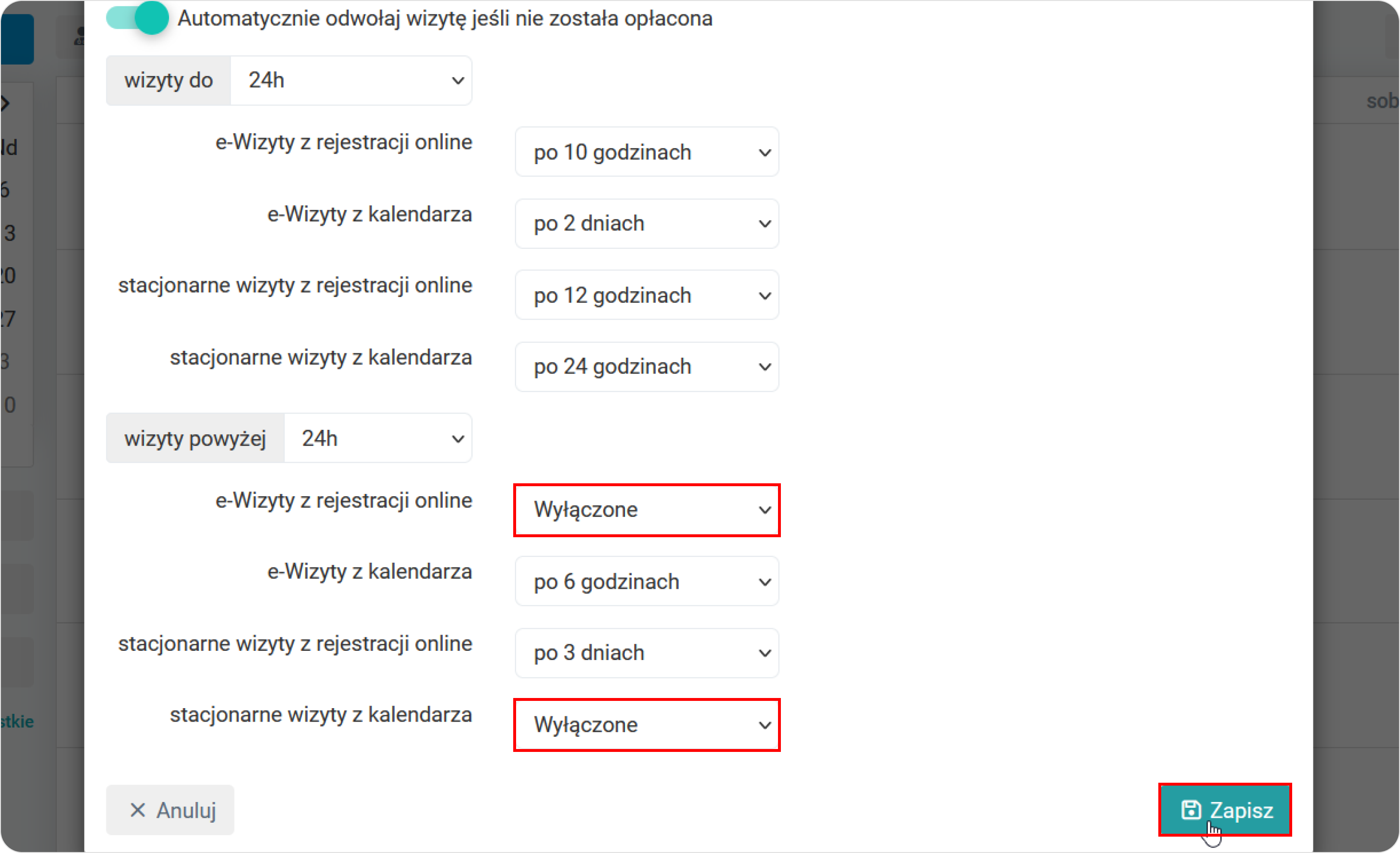
Po poprawnym zapisie danych otrzymamy od programu komunikat „Ustawienia zostały zapisane”.
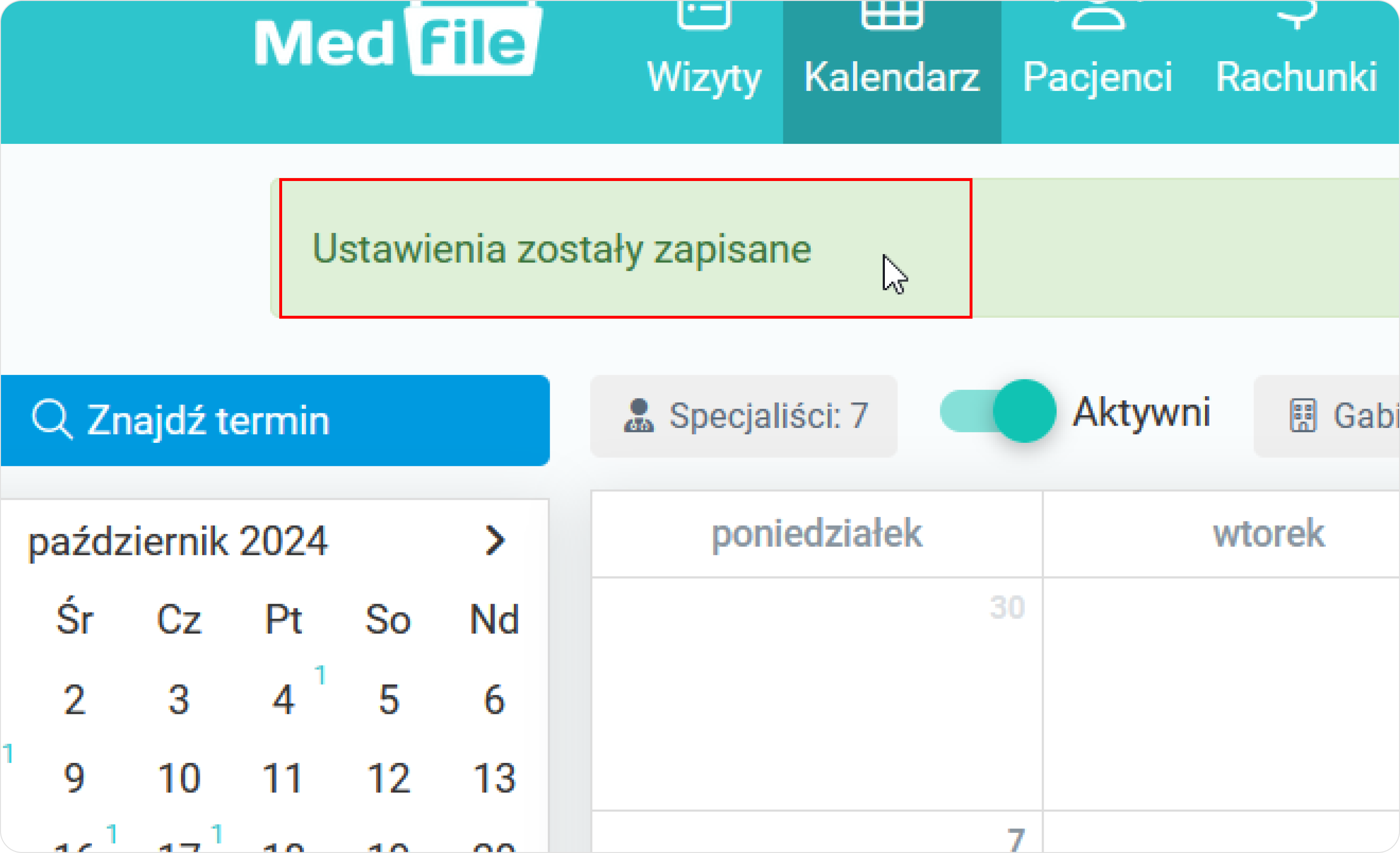
Zarządzaj Elektroniczną Dokumentację Medyczną bezpośrednio z programu Medfile®.
Przekonaj się sam, jak szybko możesz do swojego kota dodać kolejne udogodnienie.
Warto pamiętać o tym, że wizyta anuluje się tylko jeśli ma odznaczony suwak „Wizyta opłacona” oraz posiada płatność, która nie jest opłacona.
Korzystaj z kalendarza w Medfile®.
Najczęściej zadawane pytania
Tak, kalendarz daje możliwość zaznaczenia dni wolnych od pracy, co blokuje dodawanie pacjentów w wybranych terminach. Sprawdź więcej
Suwak ten pokazuje tylko lekarzy, którzy pracują w danym dniu, czyli posiadają ustalony harmonogram pracy.
Klikając w daną wizytę w kalendarzu, następnie wchodzimy w “Edytuj wizytę”. W lewym dolnym rogu klikamy w “Odwołaj”. Sprawdź więcej
Klikając w kalendarz na dany dzień i godzinę, w lewym górnym rogu klikamy w “Wizyta grupowa”. Sprawdź więcej
W kalendarzu klikamy w konkretny dzień i godzinę, pojawi się okienko “Nowa wizyta”. Sprawdź więcej






































 ENG
ENG




 Zaloguj się
Zaloguj się

 Zwiń menu
Zwiń menu
 Załóż darmowe konto
Załóż darmowe konto 














 Pobierz ulotkę
Pobierz ulotkę
